
【Android】スマホが重いのはメモリ不足?容量の空きを作ろう!
Contents[OPEN]
【Android】スマホのメモリ不足ならSDカードを利用
Android端末はSDカードを使用できる機種が多いですよね。
お使いのスマホがSDカード対応の機種なら、SDカードを利用することでスマホ本体の容量を軽くすることができちゃいますよ。
microSDカードを準備する
まずはmicroSDカードを用意しましょう。
microSDカードには3つの規格があり、容量によって分かれています。
- microSDカード→2GBまで
- microSDHCカード→4~32GB
- microSDXCカード→64GB以上
スマホの機種によって対応の規格が決まっているので、買う前に確認が必要です。
その他にmicroSDカードを選ぶポイントはこちらです。
- 動画撮影重視→スピードクラス
- 写真や動画や音楽の保存重視→書き込み速度が速い
- ゲームデータなどの保存重視→読み取り速度が速い
- 耐久性
何も特徴が明記されていないSDカードでもデータの転送はできるので、特にこだわりがない方は通常のタイプでも問題ありません。
ただし、SDカードが壊れてしまうと保存していたデータも取り出せなくなってしまうので、耐久性だけはしっかりしたものを選ぶことをおすすめします。
動画・写真の保存先を変更する
microSDカードをスマホにいれたら、早速、動画や写真をmicroSDカードへ移動させましょう。
移動させたいアイテムを長押しし(複数をまとめてチェックできる)右上のメニューマークをタップする
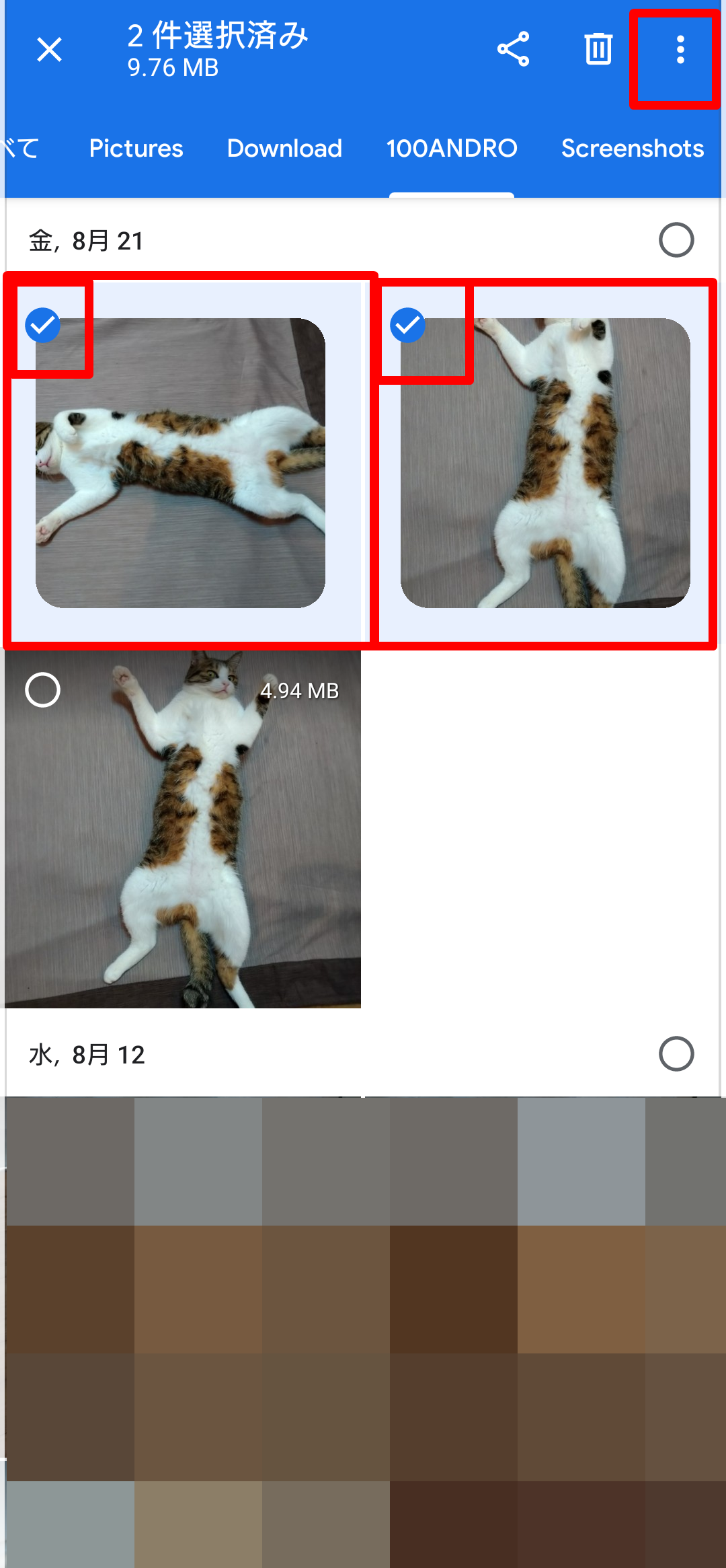
「移動」をタップする
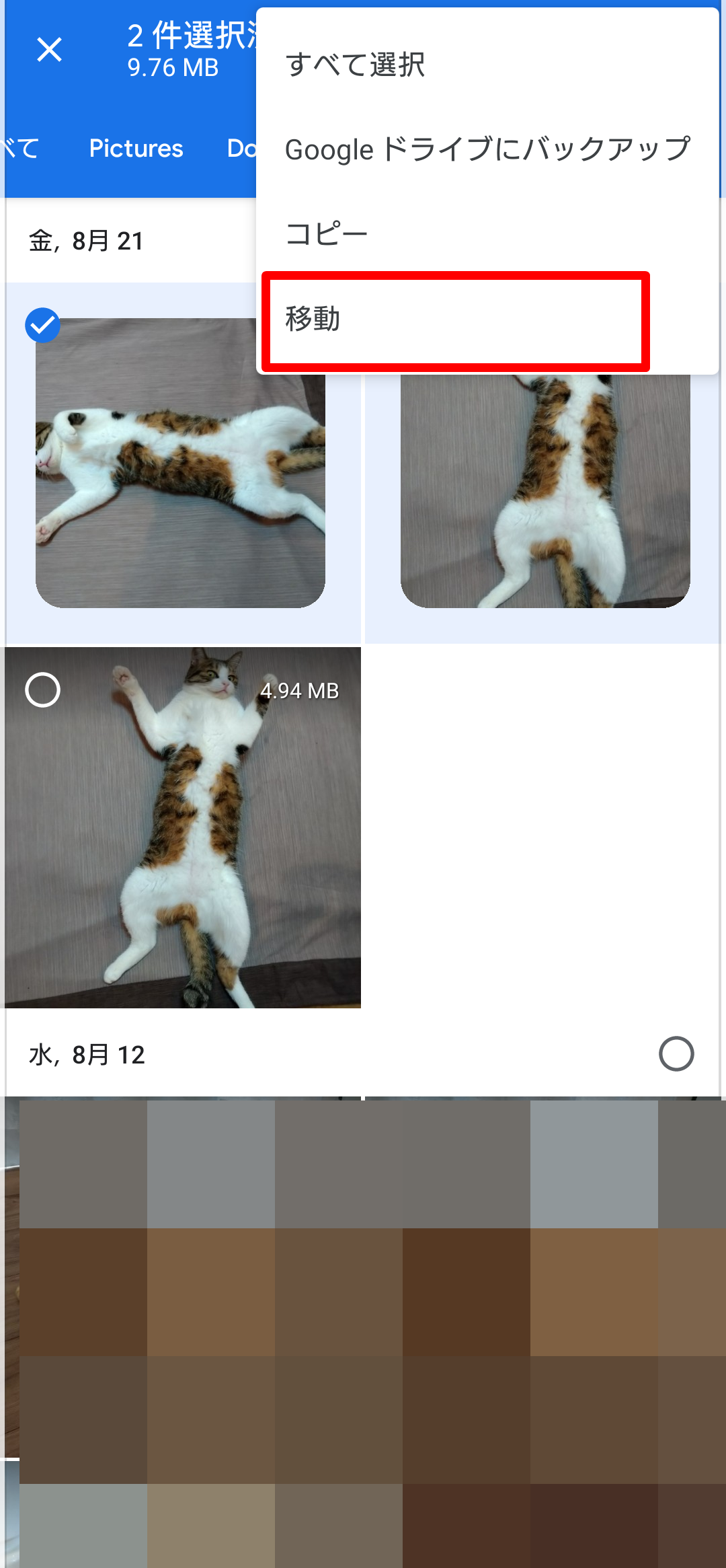
「続行」をタップする
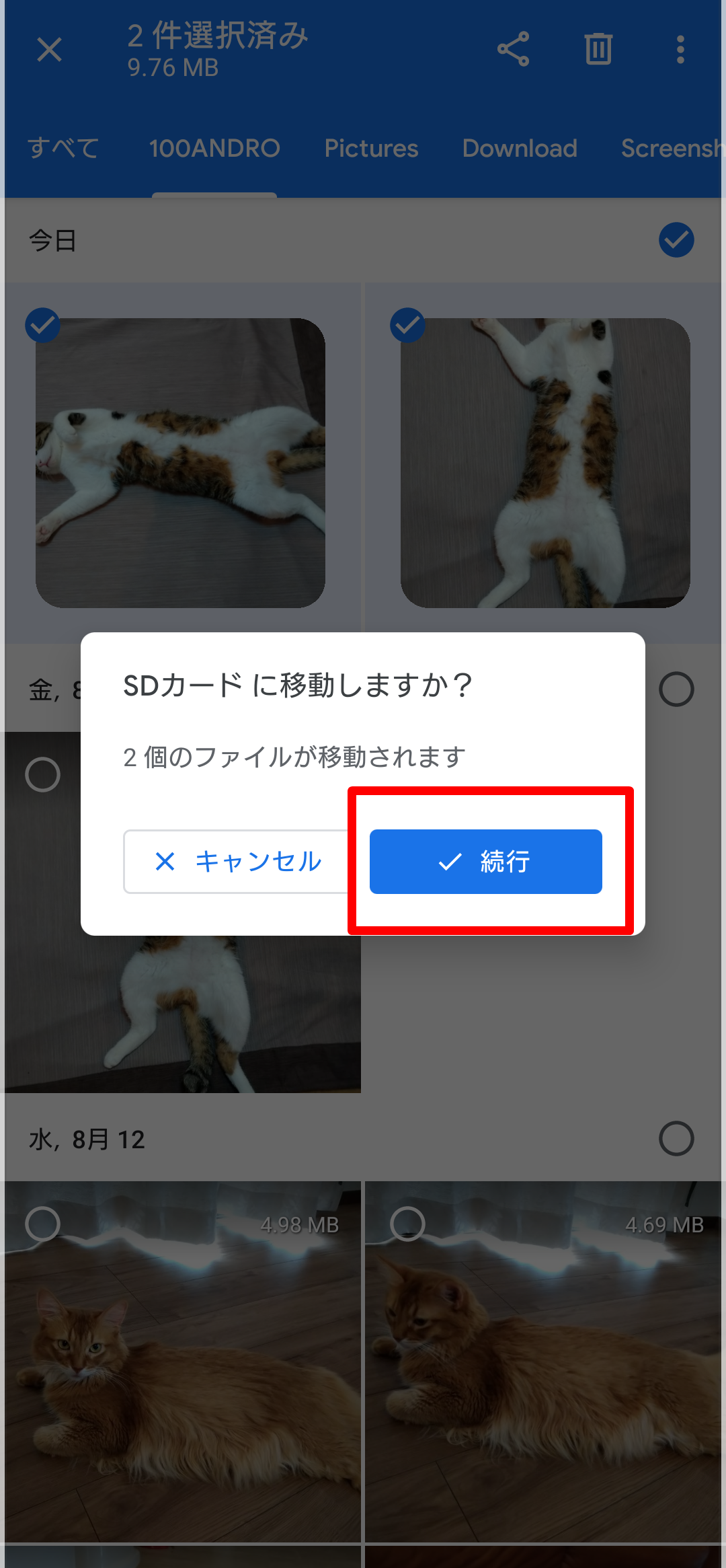
SDカードに保存されたアイテムはSDカードのマークがつきます。
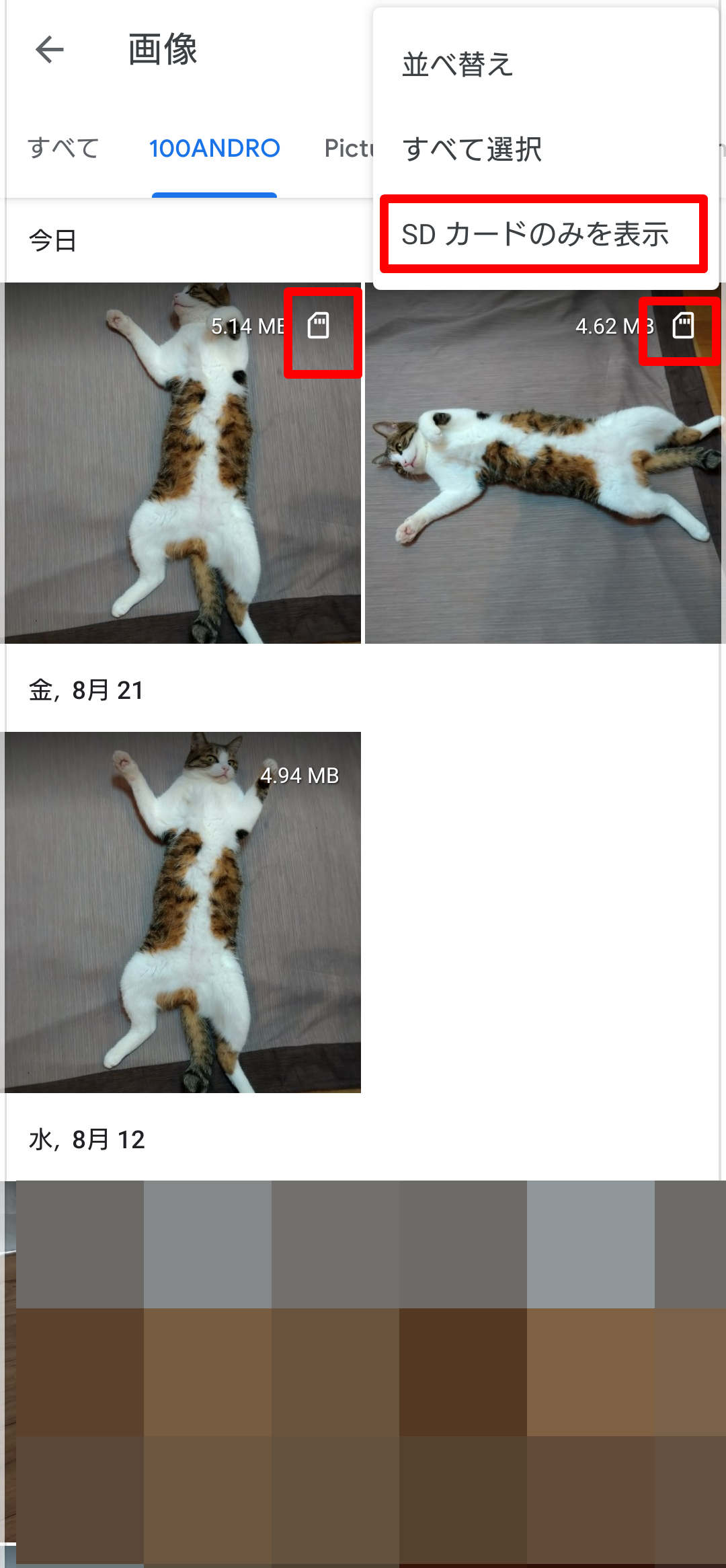
また、右上の「SDカードのみを表示」をタップすると、SDカード内に保存されているアイテムのみ表示することも可能です。
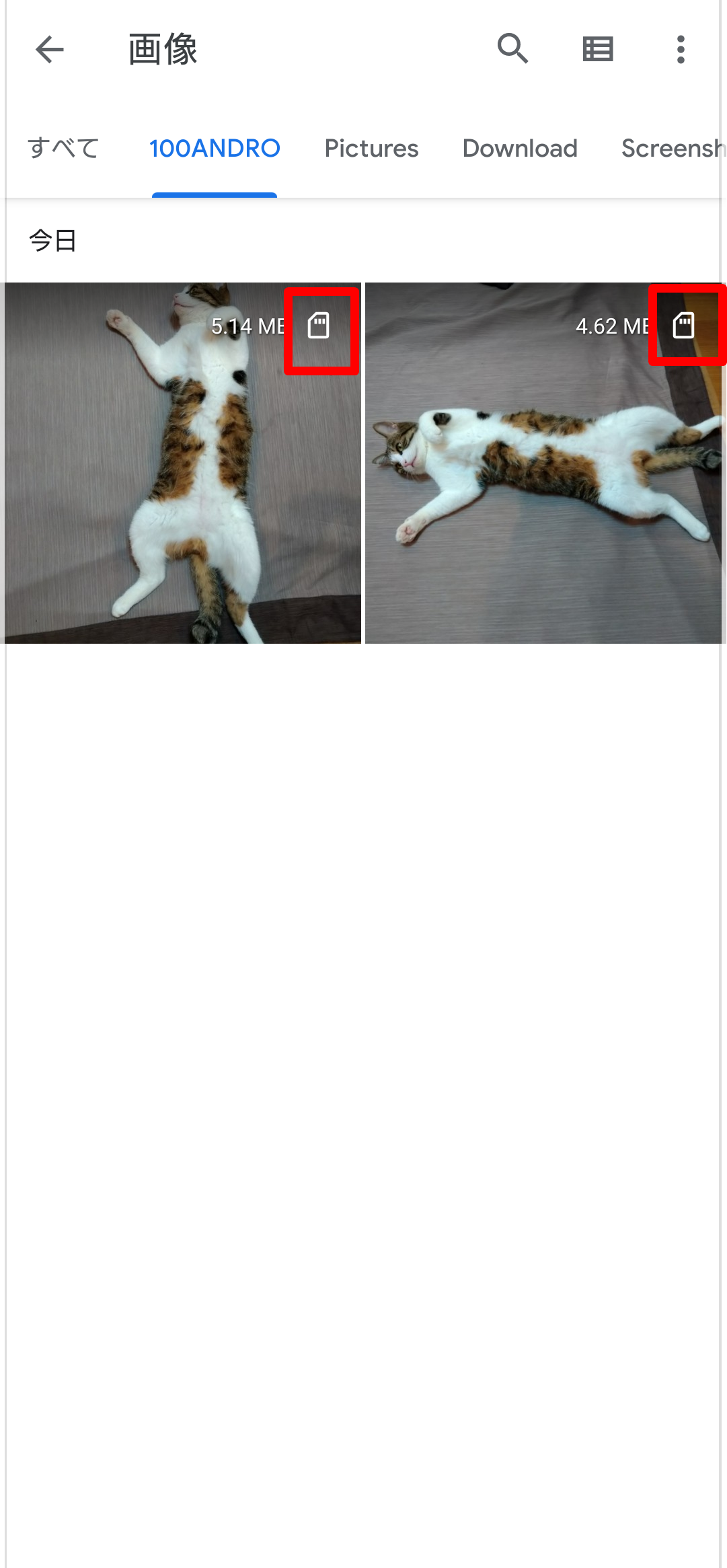
SDカードに移動した分の容量が空くので、スマホの動作が軽くなる効果があります。
写真圧縮アプリを使いバックアップをとる
スマホのカメラ機能は性能が高いものが多く、写真がキレイに撮れる反面、容量も多くとります。
そんなときに写真圧縮アプリを使えば、見た目はそれほど変わらなく容量を節約することが可能ですよ。
「写真サイズ~写真リサイズアプリ~」や「写真リサイズ」などが評価が高く使い勝手もいいのでおすすめです。
友人に写真を送るときなどにも便利です。
SDカードをバックアップする
写真や動画をSDカードへ保存した段階で、スマホ本体になにか不具合があってもSDカードが無事なら、保存した内容も守られるため、安心ですよね。
ただ、場合によってはSDカード自体が破損してしまったり、スマホ本体を破損した際にSDカードも破損してしまうケースもあります。
念には念をいれて、SDカードのバックアップをとっておくと万一のときに備えられますよ。
方法は、SDカードのデータをPCへ保存する方法とクラウドサービスを利用する方法の2通りです。
次の章で詳しく紹介していきます。